Raspberry Pi je solidní, levný počítač s několika možnostmi využití pro profesionální video editory – od úložných serverů po přenosné pracovní stanice pro úpravy.
Ačkoli zvuk Raspberry Pi (RasPi) může vykouzlit obrazy šupinaté kůry a sladkého, mírně kyselého ovoce, Raspberry Pi je ve skutečnosti počítač – i když se vejde do kapsy. Na rozdíl od většiny počítačů však RasPi stojí mezi 10 až 50 dolary v závislosti na modelu. Tento jednodeskový počítač (SBC) dal vzniknout několika podobným zařízením, ale počítačoví nadšenci, kutilové a zvědavci stále považují originál za nejlepší.
Tento malý počítač, navržený před více než deseti lety v Anglii nadací Raspberry Pi Foundation, byl jádrem mnoha projektů nadšenců. Ve skutečnosti je na Mezinárodní vesmírné stanici několik RasPis, které ze Země používají děti, které se učí kódovat.

Všestrannost Raspberry Pi
I když toto zařízení používá mnoho škol a pedagogů k výuce dětí kódovat, je to mnohem víc než jen vzdělávací nástroj – je to malý pracant. Například RasPi Zero, což je nejmenší a nejméně výkonná verze, se nyní používá v nových ventilátorech v boji proti nedostatku život zachraňujícího zařízení během pandemie COVID-19.
Použil jsem starý RasPi 3 jako blokovač reklam pro svou domácí síť a nedávno jsem dostal nový RasPi, který mohu používat jako stolní počítač. Nejlepší na RasPi, kromě jeho pohodlí a všestrannosti, je jeho dostupnost a schopnost rychle se transformovat do jiného projektu. Projekty se liší podle obtížnosti, ale získané dovednosti – ať už jde o pájení, kódování v Pythonu nebo navigaci v příkazovém terminálu Linuxu – mohou z dlouhodobého hlediska zvýšit produktivitu času stráveného uvnitř.
Ať už si chcete vytvořit mediální server pro svou domácí síť nebo levný stolní počítač se základními možnostmi úprav, RasPi je užitečným nástrojem pro každého zvědavého video profesionála, který má trochu volného času.
Které Raspberry Pi je pro vás to pravé?
První RasPi bylo nové zařízení, které se nepodobalo ničemu, co kdy technický svět viděl. Aby se cena zařízení nezvyšovala, zakladatelé omezili mnoho funkcí a drahých komponent, které se objevily v pozdějších modelech. To bylo tehdy. V dnešní době je RasPi 4 hodný kapesní počítač. Nadace Raspberry Pi strávila deset let zdokonalováním RasPi, přičemž každý model měl odlišné vlastnosti, a proto žádný jeden model je nejlepší. Vše závisí na vašem rozpočtu, projektu a dostupnosti.
Powerhouse:Raspberry Pi 4 Model B

Nejnovější verze Raspberry Pi Foundation, RasPi 4 Model B, je dosud nejvýkonnější iterací Raspberry Pi. Dodává se s jedním, dvěma nebo čtyřmi gigabajty paměti (RAM). RasPi 4 začíná na 35 dolarech, ale 4GB verze se prodává za zhruba 55 dolarů (kvůli vysoké poptávce se ceny mohou na Amazonu lišit). Se 4 GB paměti je RasPi 4 vaší nejlepší volbou, pokud hledáte surový výpočetní výkon, zejména proto, že má čtyřjádrový 1,5 GHz procesor.
Mezi další funkce patří:
- Bezdrátový internet 2,4 a 5,0 GHz
- Gigabitový ethernet
- Bluetooth 5.0
- Dekódování videa H.265 v rozlišení 4K a 60 snímcích za sekundu
- Dekódování videa H.264 v rozlišení 1080p při 30 nebo 60 snímcích za sekundu
- Dva porty micro HDMI
- Dva porty USB 2.0 a dva porty USB 3.0
- Napájení USB-C
Na RasPi 4 nechybí funkce, některé jsou však techničtější než jiné. Jednoduše řečeno, tento SBC je dostatečně výkonný, aby sloužil jako plně funkční desktop pro procházení webu, kontrolu e-mailů a psaní dokumentů. A co víc, díky výkonným procesorům a kodeku H.265 může RasPi 4 fungovat jako nastavení s duálním 4K monitorem, aniž by se zapotil.
Starý, ale dobrý:Raspberry Pi 3 Model B+

RasPi 3 Model B+ může vypadat jako jeho novější sourozenec, ale ve skutečnosti je to starší model. Navzdory svému věku je RasPi 3 Model B+ stále výkonný sám o sobě a cenově dostupnější. Pro jednodušší projekty nebo projekty s omezeným rozpočtem, které nevyžadují mnoho výpočetních zdrojů, můžete použít starší RasPi 3 Model B+ nebo RasPi Zero W (bezdrátové).
To, že některé komponenty jsou vzhledem k RasPi 4 zastaralé, neznamená, že je toto zařízení k ničemu. Minulý rok jsem vdechl nový život prachu sbírajícímu RasPi 3 Model B+ a nyní je to vynikající síťový blokátor reklam – už si ani nepamatuji, jak internetové reklamy vypadají.
RasPi 3 nepřináší svižný desktopový zážitek, protože je omezen úctyhodným (ale pomalým) 1 GB RAM. Přesto není RasPi 3 nic k posmívání a je více než schopný zvládnout většinu projektů. Co postrádá ve funkcích, to vynahrazuje cenou.
Drobné, ale divoké:Raspberry Pi Zero W

Pokud má RasPi 4 Model B velikost kreditní karty, pak má RasPi Zero W velikost zhruba žvýkačky, a přesto je působivý. Za prvé, W na konci názvu znamená, že RasPi je plně bezdrátový, schopný připojení k internetu a zařízením Bluetooth. Předchozí verze tuto funkci neměla.
Tento menší počítač od pouhých 10 USD je ideální pro experimentování. Z RasPi vytvořili fandové retro herní konzole, digitální fotoaparáty, MP3 přehrávače, audio převodníky Digital-to-Analog (DAC) a přenosné stolní dongle. Jistě, postrádá mnoho portů, které mají ostatní RasPis, a není tak výkonný, ale nestojí téměř nic. Můžete si jich koupit několik najednou a vyzkoušet si různé projekty.
Co potřebujete?
Jakmile si vyberete ten správný RasPi pro vaše potřeby, budete potřebovat několik jednoduchých doplňků, aby to fungovalo. Naštěstí se dají snadno najít a jsou také levné. Níže je uveden seznam potřebných součástí. Je však třeba poznamenat, že několik online obchodníků (včetně Amazonu) prodává předem vyrobené sady RasPi, které obsahují počítač a všechny potřebné komponenty, což někdy koncovým uživatelům šetří slušné množství peněz. Raspberry Pi Foundation prodává oficiální sadu, která je dodávána s RasPi 4 4GB, napájecím zdrojem, pouzdrem, klávesnicí, myší a dalším příslušenstvím.
Mám tendenci kupovat příslušenství samostatně, protože někdy nesouhlasím s kvalitou některých součástí příslušenství, ale váš počet najetých kilometrů se může lišit. V každém případě nemusíte sadu vůbec potřebovat, pokud máte nějaké příslušenství povalované – jako je klávesnice, myš nebo náhradní MicroSD karta.
Požadované příslušenství
- Napájecí adaptér:RasPi 4 používá připojení USB-C, zatímco starší modely používají připojení Micro USB. Pro RasPi 4 se doporučuje zdroj 5V/3A, ale pro starší modely by měl stačit zdroj 5V/2,5A. Protože napájení závisí na modelu, je nejlepší podívat se na oficiální stránku zařízení na webu Raspberry Pi Foundation.
- MicroSD karta:Raspberry Pi Foundation doporučuje používat minimálně 8GB MicroSD. RasPi je kompatibilní s kartami až do 128 GB nebo větší.
- Čtečka karet SD/Micro SD:Jednu z nich budete potřebovat k připojení paměťové karty k počítači a stažení operačního systému.
- Přístup k počítači se systémem Windows nebo Mac:Než budete moci používat RasPi, budete si muset stáhnout operační systém na kartu MicroSD. Alternativně si můžete koupit MicroSD kartu, která je dodávána s předinstalovaným softwarem NOOBS – tedy novým softwarem ihned po vybalení – který zahrnuje několik operačních systémů, ze kterých si můžete vybrat. Můžete si také stáhnout NOOBS na kartu MicroSD a poté vybrat svůj OS.
Volitelné příslušenství

- Pouzdro:Pouzdro není nutné, ale vřele jej doporučuji. Ačkoli je RasPi levný, není nutné, aby se porouchal kvůli prachu, vodě nebo čemukoli jinému. Pouzdro je také jedním z mála způsobů, jak si můžete přizpůsobit vzhled svého RasPi. Bílá a malinově červená pouzdra od Raspberry Pi Foundation jsou výrazná a moje oblíbená.
- Chladič(e):Abyste zabránili přehřívání vašeho RasPi, budete potřebovat chladič nebo dokonce (v závislosti na modelu) více chladičů. RasPi 4 používá chladiče ve třech různých velikostech. Potřebné chladiče najdete v sadách RasPi, ale prodávají se také samostatně v balíčku. Chladiče pro RasPi jsou neuvěřitelně levné, takže si jich pořiďte pár a chraňte svůj RasPi.
- Větrák CPU:Nebyl potřeba ventilátor CPU, dokud nepřišel RasPi 4. Ale stojí za to mít jeden, ještě více, pokud jej používáte jako stolní počítač. Ventilátor se připojuje k GPIO portům RasPi, což je velmi snadné. Existují dva režimy:plný výkon nebo tichý.
- Monitor:Ne všechny projekty vyžadují monitor, ale některé mohou. Pokud si nechcete kupovat nový monitor, můžete RasPi připojit k libovolné televizi se vstupem HDMI.
- Kabel HDMI/Micro HDMI:Pokud pro svůj projekt potřebujete monitor, budete také potřebovat kabel HDMI nebo Micro HDMI. RasPi 4 používá to druhé, zatímco starší modely používají to první.
- Kabelová klávesnice:S RasPi je možné používat klávesnici Bluetooth, ale při instalaci operačního systému a při procházení nastavení budete potřebovat kabelovou (zprvu).
- Drátová/bezdrátová dongle myš:Postačí jakákoli drátová myš, ale pokud máte myš s bezdrátovým donglem, mělo by to fungovat také.
To je v podstatě vše, co potřebujete, abyste mohli začít, ale krátce se zmíním o tom, jak jsem vděčný za Raspberry Foundation a její mnohá fóra, blogy a samozřejmě jejich úžasný časopis — The MagPi . Všechny články, blogy a fóra jsou volně přístupné, stejně jako čísla jejich časopisů. MagPi má spoustu výukových programů, uživatelských příruček a komunitních projektů. Je to pro mě neocenitelný zdroj, který mi dal spoustu úžasných nápadů na projekty.
Nápady na projekty
S RasPi ve vašich rukou - doufejme, že je uvnitř pouzdra - jsem si jistý, že jste připraveni na projekt. Naštěstí tam není nouze o zábavné a užitečné projekty, takže teď je čas vybrat si, který stojí za váš čas. Vybral jsem několik projektů, které se tak či onak týkají úpravy videa.
Server NAS (Network-Attached Storage)

Máte spoustu video souborů, které potřebujete upravit, a nemáte je kam dát? Jednoduchý. Vytvořte server NAS (Network-Attached Storage). Aby bylo jasno, server NAS si můžete koupit online, ale kde je v tom zábava. Proč si místo toho vyhrnout rukávy – nebo v tomto případě nezvedat brýle – a nepustit se do práce. Nakonec budete mít plně funkční úložný server pro všechny vaše video soubory ve vysokém rozlišení za zlomek ceny.
Podrobné pokyny k tomuto projektu naleznete v The MagPi a budete potřebovat pouze RasPi 4, několik pevných disků (HDD) a rychlé připojení k internetu. Abyste zabránili ztrátě souborů, budete muset použít RAID (Redundant Array of Inexpensive Disks). Pro účely tohoto projektu budou disky konfigurovány v RAID-1, což znamená, že všechny soubory na prvním disku budou zkopírovány na druhý disk. Díky nastavení RAID-1 můžete vyměnit vadný disk a neztratit ani bajt dat. Všechno to zní složitě, ale není. Až bude vše hotovo, budete moci rychle přistupovat k libovolnému souboru a ukládat jej, čímž se uvolní místo na vašem editačním zařízení. Pokud chcete přistupovat k souborům na vašem NAS serveru, můžete si to také nastavit pomocí RasPi.
Přehrávač médií
Mezi tímto projektem a výše uvedeným projektem je spousta podobností, ale tento je snazší a cenově dostupnější. Zatímco výše uvedený projekt je určen pro bezpečné ukládání velkých souborů, tento projekt je nejlepší pro ty, kteří chtějí pohodlný a rychlý přístup ke svým mediálním souborům odkudkoli. Instalací Plex Media Serveru na RasPi získáte přístup ke svým filmům, videím, hudbě a čemukoli dalšímu prostřednictvím aplikace Plex.
Plex má intuitivní uživatelské rozhraní, ve kterém je mnohem snazší navigace a je snadné jej nastavit na RasPi. Budete potřebovat pouze RasPi – nejlépe RasPi 4 – a externí disk. Solid-State Drive (SSD) povede k mnohem rychlejšímu stahování a streamování, ale může to také překročit váš rozpočet – SSD jsou podstatně dražší než jejich protějšky na pevném disku. Tento projekt neimplementuje RAID, takže je nejlepší často zálohovat všechny důležité soubory uložené na serveru Plex Media Server.
I když s tímto nastavením nebudete moci uložit tolik souborů, existuje několik výhod. Za prvé, můžete vzdáleně přistupovat k libovolnému souboru z téměř jakéhokoli zařízení, včetně chytrých telefonů a tabletů. Za druhé, tento projekt můžete dokončit na jedno posezení a nevyžaduje mnoho. Pokud plánujete pracovat mimo domov, můžete to nastavit a mít přístup ke všem velkým souborům, když je budete potřebovat. A tady je nejlepší část, pokud chcete, můžete Plex připojit k serveru NAS. Plex uvádí, že je kompatibilní pouze s určitými servery NAS, takže zde je seznam – připojení serveru RasPi NAS nemusí fungovat.
Počítač (úpravy)
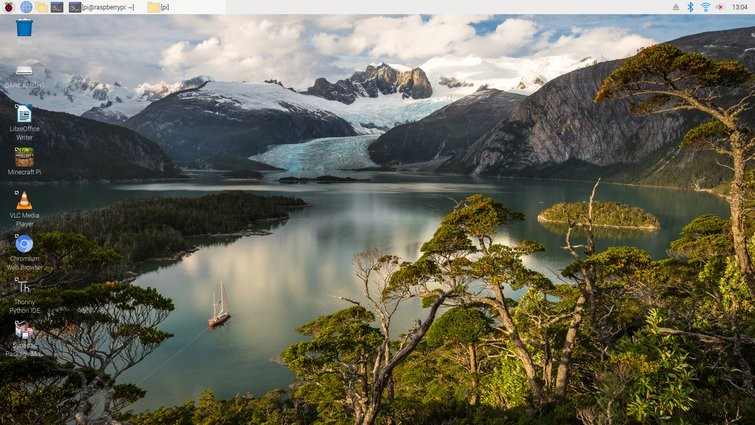
Neexistuje žádný vesmír, ve kterém by počítač za 55 dolarů mohl konkurovat špičkovému editačnímu zařízení, ale nemusí konkurovat. Je to něco jako technologický zázrak, že se počítač pod 100 $ mohl dokonce pokusit surfovat po internetu, natož upravovat video. Než však budete moci začít pouštět klipy na časovou osu, budete potřebovat příslušenství. Chcete-li začít, budete potřebovat nejvýkonnější RasPi, což je 4GB paměťová verze RasPi 4 Model B. Pamatujete si předchozí seznam se všemi volitelnými součástmi? No, pro tento projekt nejsou volitelné. Protože úpravy videa spotřebovávají značné množství počítačových zdrojů, což způsobuje zahřívání počítače, určitě budete chtít nainstalovat chladiče a ventilátor, abyste zabránili přehřívání.
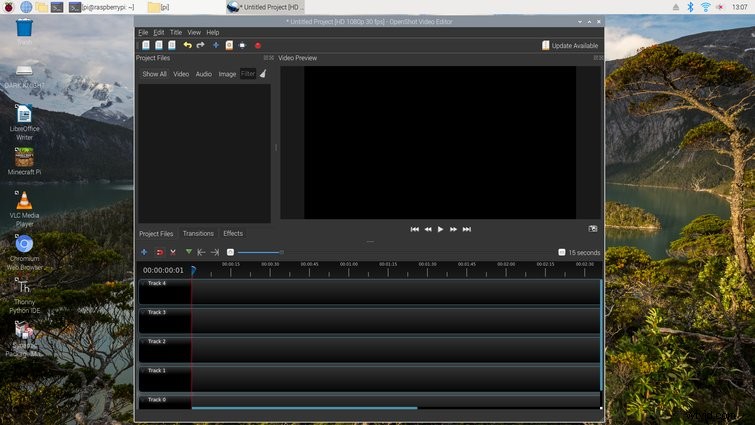
Operační systém (OS), který toto vše umožňuje, je operační systém Rasbian Buster založený na Linuxu – můžete také použít Ubuntu a další operační systémy založené na Linuxu. Chcete-li to provést, stáhněte si do počítače Raspberry Disk Imager od Raspberry Pi Foundation. Dále vyberte kartu MicroSD, kterou chcete použít, vyberte požadovanou verzi Raspbian Buster – doporučuji plnou verzi, která je dodávána se spoustou softwaru – a zapište obrázek na kartu MicroSD. Nakonec vložte MicroSD kartu do RasPi a spusťte ji. Než si stáhnete svůj vybraný editor videa, musíte projít celým procesem nastavení a možná si budete chtít přečíst i tento, abyste se s operačním systémem Raspbian Buster seznámili.
Instalace softwaru pro úpravu videa
Po nastavení RasPi můžete používat Raspbian Buster a instalovat nový software. Kdenlive a OpenShot jsou dva software pro úpravu videa kompatibilní s RasPi, tak je vyzkoušejte. Instalace softwaru v Raspbianu funguje odlišně a existují dva způsoby, jak to provést. Můžete otevřít terminál a napsat sudo apt-get install kdenlive nebo sudo apt-get install OpenShot . Když se vás terminál zeptá, zda chcete pokračovat, stiskněte Y a poté enter klíč. Případně klikněte na ikonu Raspberry Pi v levém horním rohu a přejděte na předvolby>přidat/odebrat software , kde můžete hledat a instalovat nový software.
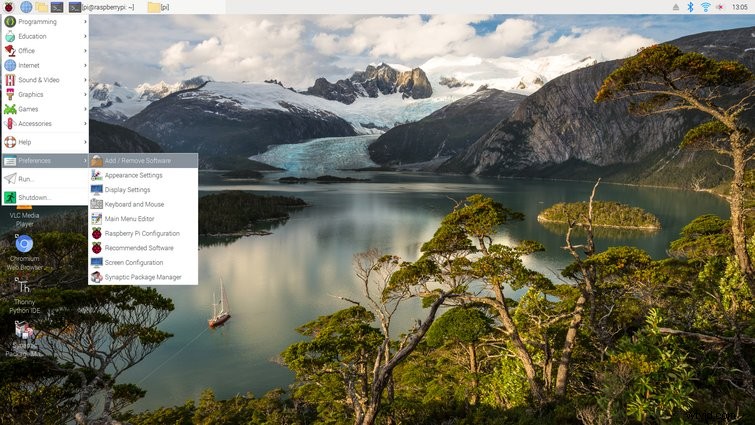
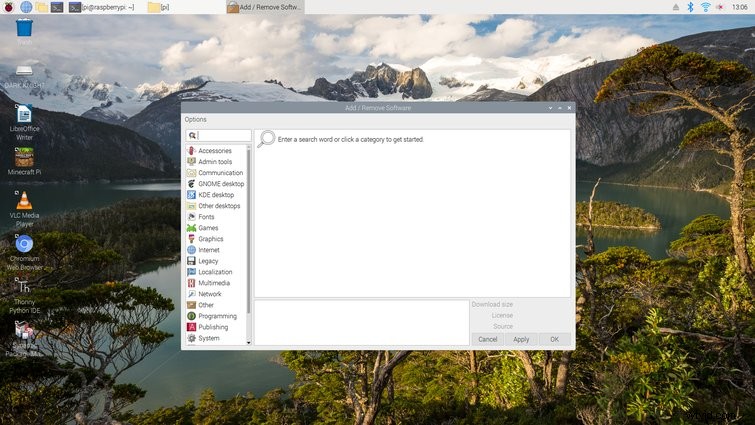
Ačkoli to nenahradí vaše vyhrazené editační zařízení, je možné provádět lehké úpravy (1080p, 30 snímků za sekundu) s RasPi a můžete si jej vzít kamkoli. Když zrovna neupravujete video, Raspbian OS nabízí skvělý desktopový zážitek schopný více než jen úpravy videa. Můžete procházet web (Chromium), upravovat obrázky (GIMP), psát a spouštět kód Python (Thonny) a je dodáván s kompletní sadou kancelářských aplikací (LibreOffice). Není to špatné za méně než 100 $. Hraje také edici Raspberry Pi Minecraftu .
Bezpečnostní kamera/Livestream
Webové bezpečnostní kamery jsou v dnešní době v módě, ale dokážou víc než jen bedlivě sledovat váš domov. S přidáním modulu kamery Raspberry Pi, který stojí přibližně 25 USD, lze z vašeho RasPi vytvořit bezpečnostní kameru nebo živý přenos.
Nedávno jsem dokončil tento projekt, a přestože se objevilo několik okamžiků frustrace, dopadlo to dobře. Pokud narazíte na potíže, podívejte se do sekce komentářů. Když je RasPi zapnutý, mohu vidět svůj obývací pokoj – a špehovat své nezbedné kočky – pouhým zadáním konkrétní adresy URL v libovolném prohlížeči. Mohu dokonce nakonfigurovat zařízení tak, aby bylo přístupné mimo moji domácí síť.
Tento projekt používá software nazvaný Motion , který nahrává klipy, kdykoli zaznamená pohyb. Můžete nakonfigurovat rozlišení, orientaci a snímky za sekundu. Pokud nechcete své mazlíčky špehovat, je tento šikovný fotoaparát ideální i pro záběry přírody. Žádné IR — Bez infračerveného (IR) filtru, odtud název — verze kamerového modulu je vynikající pro zachycování záběrů za špatných světelných podmínek, což vytváří strašidelné Blair Witch - stylové záběry. S nainstalovanou kamerou můžete k nahrávání videa použít také příkazový řádek nebo Python. Možná to není nejpřenosnější špičkový fotoaparát na trhu, ale na druhou stranu stojí méně než 4K MicroSD karta. Pokud si ceníte soukromí a zabezpečení, je to lepší volba než kupovat rušivou bezpečnostní kameru od velké technologické společnosti.
Tinker pryč
Je těžké uvěřit, že tak malý, levný stroj může být NAS server, desktop, bezpečnostní kamera, MP3 přehrávač, retro herní konzole, meteorologická stanice a mnoho dalšího. Nyní více než kdy jindy, když nám docházejí věci ke sledování a čtení, stojí za to naučit se něco nového, i když je to jen pro zkrácení času. Pokud máte někde staré RasPi, které sbírá prach, dejte mu nový účel a naučte se něco nového.
Pokud to myslíte vážně a chcete dělat úžasnější projekty RasPi, stojí za to vzít si páječku, abyste se naučili pájet, naučili se používat linuxový terminál a kódovali v Pythonu. S těmito třemi dovednostmi můžete oživit jakýkoli nápad. Až se svět vrátí do normálu, můžete říci, že jste se dozvěděli o Raspberry Pi, ale možná ne ten, který lidé budou předpokládat. Koneckonců se zdá, že v dnešní době je každý pekař.
Chcete další tipy, jak najít cenově dostupné video vybavení? Podívejte se na tyto.
- Gear Roundup:Nejlepší notebooky pro úpravu videa
- Jak sestavit editační počítač pro práci na dálku (s nízkým rozpočtem)
- Z-CAM:Cenově dostupné filmové kamery, o kterých možná nevíte
- Zjistěte, jak vybrat nejlepší paměťovou kartu pro váš fotoaparát
- Měli byste ve své filmařské sadě nosit GoPro (nebo dvě)?
